Assistenti vocali
Come collego Hombli ad Amazon Alexa?
Il nostro video tutorial su Amazon Alexa ti guida attraverso l’intero processo di accoppiamento.
Come si configura il mio altoparlante Alexa?
Il nostro video di istruzioni altoparlante Alexa ti guiderà attraverso l’intero processo di configurazione degli altoparlanti Amazon Echo Dot. Spieghiamo anche come connettere Hombli con Amazon Alexa.
Come faccio a configurare il mio altoparlante Google Home?
La nostra guida completa alla configurazione di Google Home ti guida attraverso l’intero processo di installazione dell’altoparlante di Google Home Hub. Spieghiamo anche come collegare Hombli a Google Home.
Come collego Hombli a Google Home?
Questo video illustrativo per Google Home ti guiderà attraverso l’intero processo di accoppiamento di Hombli con un altoparlante di Google Home.
Come posso aggiungere un dispositivo Hombli ad Amazon Alexa?
Segui questi passi per abilitare il controllo vocale attraverso Amazon Alexa con la Hombli Skill.
- Apri l’app Amazon Alexa sul dispositivo.
- 2. Apri il menu e tocca “Skill & Giochi”.
- Tocca l’icona di ricerca nell’angolo in alto a destra.
- Cerca la Skill Hombli.
- Tocca “Abilita all’uso” per iniziare l’accoppiamento
- Effettua il login con il tuo account Hombli e tocca “Autorizza” per connetterti ad Amazon Alexa
- Controlla se la Skill Hombli è stata aggiunta con successo e chiudi la finestra.
- Ora è possibile scegliere i dispositivi che si desidera controllare con Amazon Alexa.
Come posso aggiungere un dispositivo Hombli all’Assistente Google?
Segui questi passi per attivare l’azione Hombli per il controllo vocale tramite l’Assistente Google:
- Apri l’app dell’Assistente Google sul dispositivo e tocca l’icona delle impostazioni nell’angolo in alto a destra.
- Vai alla scheda “Assistente” e tocca “Gestione casa“.
- Tocca l’icona “+” nell’angolo in basso a destra.
- Cerca l’Azione Hombli.
- Effettua il login con il tuo account Hombli e tocca “Autorizza” per collegare l’Assistente Google.
- Nel menu Gestione casa, vedrai i dispositivi disponibili per il controllo vocale attraverso l’Assistente Google.
Dove posso trovare il mio Device ID?
In alcuni casi è utile condividere l’ID dispositivo del tuo dispositivo Hombli con il nostro servizio clienti. Questo codice univoco semplifica la risoluzione di determinati problemi e ci consente di attivare manualmente i servizi Google Home e Amazon Alexa per campanelli e fotocamere intelligenti.
Puoi trovare il Device ID come segue:
1.Seleziona il dispositivo desiderato dall’elenco dei dispositivi collegati nell’app Hombli

2.Premi la matita o i tre puntini nell’angolo in alto a destra per accedere alle impostazioni del dispositivo.

3.Seleziona “Info dispositivo” dal menu.

4.Qui viene indicato, tra le altre cose, l’ID del dispositivo. Nota: le opzioni e le immagini possono variare a seconda del dispositivo e della versione dell’app.

5. Condividi il tuo ID dispositivo con il nostro servizio clienti compilando questo modulo di contatto.
Come posso usare Siri per il controllo vocale dei miei dispositivi Hombli?
Se hai un iPhone con iOS 12 o successivo, puoi chiedere a Siri di controllare qualsiasi dispositivo Hombli al posto tuo. Ti basterà selezionare la Shortcut che desideri tra quelle create nell’app Hombli e aggiungerla ai “Comandi” di Siri. Questa pratica funzione ti permette di controllare i tuoi dispositivi Hombli con la voce senza bisogno dell’Assistente di Google o di Amazon Alexa.
Per esempio, usa il comando vocale “Ehi Siri, accendi le luci” per chiedere a Siri di eseguire la scorciatoia “Accendi la mia lampadina Smart Hombli”.
Utilizziamo l’esempio precedente sulla lampadina Smart Hombli per spiegare come si può aggiungere una Shortcut a Siri. Naturalmente, sono possibili anche molti altri comandi vocali per altri dispositivi Hombli.
- Apri l’app Hombli, vai su Scenario e clicca “Aggiungi a Siri” nell’angolo in basso a destra per aggiungere una scorciatoia a Siri.
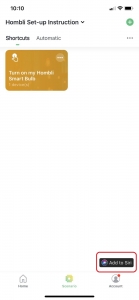
- Seleziona la Shortcut che desideri controllare con Siri.
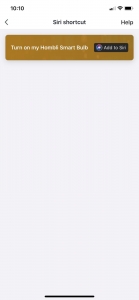
- Aggiungi la frase personalizzata che desideri dire a Siri per eseguire la scorciatoia. Nel nostro esempio abbiamo impostato la frase “Accendi le luci”, ma sono possibili anche altre frasi, ad esempio: “Accendi la mia lampadina intelligente Hombli”, “Accendi le luci del soggiorno” ecc.
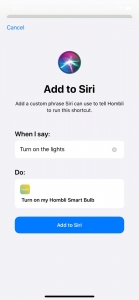
- Clicca “Aggiungi a Siri” per terminare l’impostazione.
- Prova il tuo nuovo comando vocale dicendo la frase a Siri.
Non hai trovato una risposta qui? Ti preghiamo di contattare l’assistenza clienti






